Конспект уроку з інформатики для 5 класу на тему: "Додавання зображень із файлу та їх форматування"
Конспект уроку з інформатики для 5 класу на тему: "Додавання зображень із файлу та їх форматування", презентація до уроку, практичне завдання та допоміжні матеріали до нього.
- до уроку.pptx pptx
- уроку.docx docx
- .docx docx
- .jpg jpg
- Показати всі файли
Конспект уроку інформатики для 5-го класу з теми :
«Додавання зображень із файлу та їх форматування»
Цілі:
навчальна: сформувати вміння вставляти графічні об’єкти у текстовий документ; формувати навички роботи з текстовими документами; узагальнити і систематизувати уявлення учнів про можливості комп'ютера з обробки текстової інформації.
виховна виховувати інтерес до вивчення предмету, виховувати свідомого громадянина, виховувати вміння міркувати, узагальнювати.
розвивальна: – розвивати вміння робити висновки, порівнювати та узагальнювати, розвивати логічне мислення та увагу, розвивати навички самостійної роботи на комп’ютері.
Обладнання та наочність: презентація на тему: «Додавання зображень із файлу та їх форматування», персональні комп’ютери з програмним забезпеченням MS Office 2007.
Тип уроку: засвоєння нових знань, формування вмінь і навичок.
Компетенції учнів на уроці:
|
Основні поняття |
Основні знання |
Основні вміння |
|
Вставка малюнка |
Розташування, обтікання текстом |
Вміє вставляти зображення та форматувати його |
|
Форматування малюнка |
Розмір, повертання |
|
|
|
Наявність ефектів, стиль |
Основні етапи уроку:
- Організаційний момент. (1 хв.)
- Мотивація навчальної діяльності. (2 хв.)
- Підготовка учнів до активного й усвідомленого засвоєння навчального матеріалу. Актуалізація опорних знань. Постановка навчальної задачі. (7 хв)
- Етап сприйняття та усвідомлення нового матеріалу. Засвоєння і застосування нових знань (7 хв.)
- Первинна перевірка розуміння навчального матеріалу (4 хв)
- Фізкультхвилинка. (2 хв.)
- Засвоєння нових знань, формування вмінь (15 хв)
- Підбиття підсумків уроку (5 хв)
- Домашнє завдання. (2 хв.)
Хід уроку
І. Організаційний етап
- привітання
- перевірка присутніх
- перевірка готовності учнів до уроку
ІІ. Мотивація пізнавальної діяльності.
— Під час вивчення теми «Опрацювання текстових даних» ви навчилися створювати текстовий документ, вводити (набирати) текст, форматувати його, виконувати різні операції з цілим текстом та його фрагментами.
— Що потрібно зробити, якщо є потреба проілюструвати текст, зробити його більш наочним, цікавим?
— Правильно, вам потрібно навчитися вставляти в текст зображення.
— Чи доводилося вам вставляти зображення раніше? У якій програмі? (MS PowerPoint)
ІІІ. Підготовка учнів до активного й усвідомленого засвоєння навчального матеріалу. Актуалізація опорних знань. Постановка навчальної задачі.
А тепер давайте згадаємо, які клавіші є на клавіатурі і для чого вони використовуються.
Граємо в гру «Розумна пташка»
Вчитель показує на клавішу. Учень, до якого прилетіла пташка розповідає, що це за клавіша і для чого вона потрібна. Повторюємо призначення букв, цифр та клавішів пробіл, крапка і кома, Enter, Shift, Caps Lock, Delete, Backspase.
Чудово, ви добре запам’ятали призначення клавіш.
Давайте пригадаємо чим редагування відрізняється від форматування
- Редагування – це додавання і видалення символів, а також виправлення помилок.
- Форматування — це процес оформлення зовнішнього вигляду тексту документа.
Демонструю учням два вікна (програми блокнот та програми MS Word 2010) з однаковим текстом, але різним форматуванням. Прошу знайти схожість та відмінності.
Чим текстовий редактор відрізняється від текстового процесора. Наведіть приклад кожного з них.
- Текстовий редактори – це програми, що дозволяють створювати тексти з простим форматуванням. (блокнот, Notepad++)
- Текстові процесори – це програми, що дозволяють створювати тексти зі складним форматуванням. (MS Word 2010, LibreOffice Writer, OpenOffice, WordPad).
Отже, спільним у обох груп програм є можливість редагувати тексти.
Можливості складного форматування та використання різноманітних об’єктів є лише у текстових процесорах.
Основні об’єкти текстового документа
- Символ – мінімальна одиниця текстової інформації;
- Слово – довільна послідовність символів, що з обох боків обмежена службовими символами (пробіл, кома, крапка, знак оклику тощо).
- Строка – довільна послідовність символів, що знаходяться між лівою та правою границею документу.
- Абзац – довільна послідовність символів, що обмежені спеціальними символами кінця абзацу. Щоб почати новий абзац необхідно натиснути клавішу Enter. Допускається використання пустих абзаців.
- Фрагмент – довільна послідовність символів. Фрагментом може бути слово, частина слова, частина абзацу, або увесь текст.
Отже що таке текстовий документ?
Це документ, який складається з текстових об’єктів (символів, слів, абзаців) та, можливо, інших об’єктів (графічних зображень, таблиць, діаграм, схем тощо).
A як можна вставити зображення в текстовий документ, ви дізнаєтеся під час вивчення теми уроку. На цьому уроці ми з’ясуємо,
Під час вивчення цієї теми ви дізнаєтесь:
- Чому так важливо вміти додавати малюнки.
- Як додавати малюнки до тексту документа;
- Дізнаємося про основні параметри розміщення малюнків у тексті;
- Навчимося здійснювати форматування малюнків.
Метою сьогоднішнього уроку є:
- Згадати правила редагування та форматування тексту.
- Навчитися додавання зображення із файлу.
- Навчитися форматувати малюнки
IV Етап сприйняття та усвідомлення нового матеріалу. Засвоєння і застосування нових знань
Розповідь учителя (з демонструванням презентації на екрані)
Вставлення графічних об’єктів у текст здійснюється за допомогою команд Стрічка Вставлення
- Зображення. Вставлення → Зображення →Виберіть у вікні потрібне зображення, вказавши його місце розташування на дисках комп’ютера.
- Графіка. Вставлення → Графіка (кліпи з колекції Microsoft Office)
- Діаграми. Вставлення →Діаграма. ( Використовується як ілюстрації до статичних даних)
- Організаційні діаграми SmartArt. Вставлення→ SmartArt
- Автофігури (малюнки на основі прямих і кривих ліній, прямокутників, еліпсів…) Фігури, вибрати необхідний об’єкт
V. Фізкультхвилинка
Всі піднесли руки –раз!
На носках стоїть весь клас,
Два – присіли, руки вниз,
На сусіда подивись.
Раз! – і вгору,
Два! – і вниз,
На сусіда не дивись.
Будем дружно ми вставати,
Щоб ногам роботу дати.
Раз – присіли, два – піднялись.
Хто старався присідати,
Може вже відпочивати.
VI. Первинна перевірка розуміння навчального матеріалу
Завдання 1. Відновіть пошкоджений алгоритм
( на дошці написано 3 пункти алгоритму ).
- За яким алгоритмом вставляються графічні зображення в текстові документи?
Знайдіть на Стрічці групу Зображення.
Виберіть у вікні потрібне зображення.
Відкрийте вкладку Вставлення.
Завдання 2 (Планування практичної роботи)
(на дошці написано 3 визначення треба визначити, що їх об’єднує та чого не вистачає на дошці)
1. Роздивіться визначення.
2. Зробить відповідний напис
3. Додайте малюнок до кожного з написів
VІI. Засвоєння нових знань, формування вмінь
Робота за комп’ютером
- Повторення правил безпечної поведінки за комп’ютером.
2)Інструктаж учителя.
Практичне завдання «ДЕРЖАВНІ СИМВОЛИ УКРАЇНИ»
- Відкрий власну папку, встав в неї папку з номером 1. Переглянь вміст цієї папки.
- Знайди в папці 1 документ «Заготовка», перейменуй його «Символи України».
- Встав в документ «Символи України» картинки, які відповідають змісту тексту.
- За допомогою команд контекстного меню Формат малюнка змініть властивості зображення.
- Переконайтеся, що ваш документ схожий картинку «Приклад».
- Збережіть зміни.
- Закрийте всі додатки, що використовувалися під час роботи.
- Повідомте вчителя про виконане завдання.
3) Вправи для очей.
Полетів метелик вгору, полетів метелик вниз.
Клас він облетів по колу, сів на парту, сів на ніс.
В іншу сторону по колу політав — і до вікна.
Хай літає він на волі. До уроку нам пора!
VІІI. Підбиття підсумків уроку
Закінчіть речення.
— Сьогодні я дізнався…
— Сьогодні я навчився…
— Було цікаво…
— Я виконував завдання…
— Тепер я вмію…
— У мене не вийшло…
IX. Домашнє завдання
В зошиті сторінка 74-75
ДЕРЖАВНІ СИМВОЛИ УКРАЇНИ
ДЕРЖАВНИЙ ПРАПОР УКРАЇНИ – має дві горизонтальні смуги з двох кольорів: синьої та жовтої. Угорі синя смужка, неначе небо над нашою рідною землею, а внизу – жовта, як золоті пшеничні поля, якими багата Україна.
ДЕРЖАВНИЙ ГЕРБ УКРАЇНИ - золотий тризуб князя київського Володимира на синьому полі. У ньому відображена триєдність життя. Це батько—мати—дитина, які символізують собою силу, мудрість, любов.
ДЕРЖАВНИЙ ГІМН УКРАЇНИ - це урочиста пісня на честь держави - «Ще не вмерала України ні Слава, ні Воля» (слова П. Чубинського, музика М. Вербицького). Під звуки Гімну всі підводяться.
КОНСТИТУЦІЯ УКРАЇНИ – основний закон держави України. На пам'ять про прийняття Конституції в Україні (28 червня 1996 р.) щорічно святкується державне свято — День Конституції України.




про публікацію авторської розробки
Додати розробку






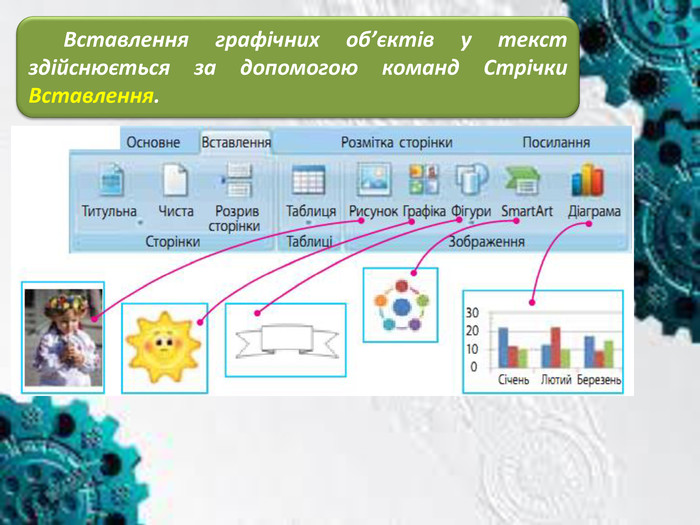

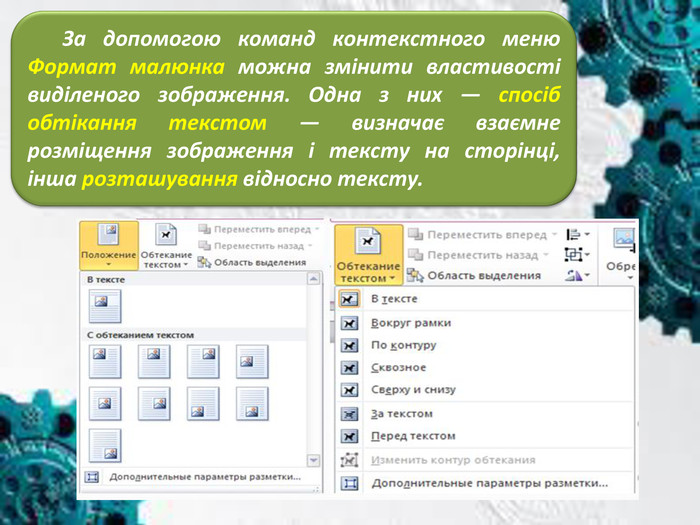













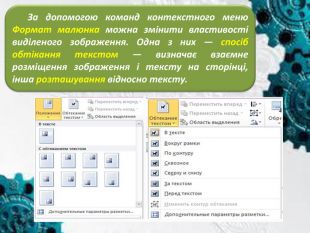






-

Шинкарюк Ольга
19.12.2021 в 21:08
Дякую!
Загальна:
5.0
Структурованість
5.0
Оригінальність викладу
5.0
Відповідність темі
5.0
-

Конончук Валентина Василівна
23.11.2020 в 19:25
Дякую за презентацію!
Загальна:
5.0
Структурованість
5.0
Оригінальність викладу
5.0
Відповідність темі
5.0
-

Стельмашук Світлана Михайлівна
07.04.2020 в 15:30
Чудово
Загальна:
5.0
Структурованість
5.0
Оригінальність викладу
5.0
Відповідність темі
5.0
-

Кадецький Дмитро Андрійович
03.02.2020 в 21:43
Загальна:
4.0
Структурованість
4.0
Оригінальність викладу
4.0
Відповідність темі
4.0
Показати ще 1 відгук